Caps Lock 버튼을 누르면 시스템이 "Caps Lock on"이라는 팝업 메시지를 표시하고 사운드를 재생합니다. 때로는 Caps Lock 버튼을 누를 때마다이 소리가 나고 표시되는 것이 귀찮을 수 있습니다. 이 문서에서는 Caps Lock 버튼을 눌렀을 때이 오디오 및 시각적 알림을 비활성화하는 다양한 방법에 대해 설명합니다.
방법 1: 설정에서
1 단계: 실행 창 열기 (Windows + r) 및 유형 ms-settings: easyofaccess-keyboard 그리고 누르십시오 확인
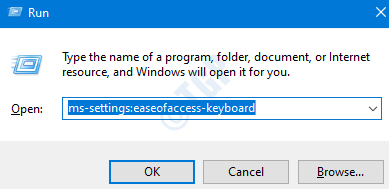
2 단계: 접근성 –> 키보드에서 설정 창이 열립니다. 버튼을 끄다 아래에 Caps Lock, Num Lock 또는 Scroll Lock을 누를 때마다 사운드 재생
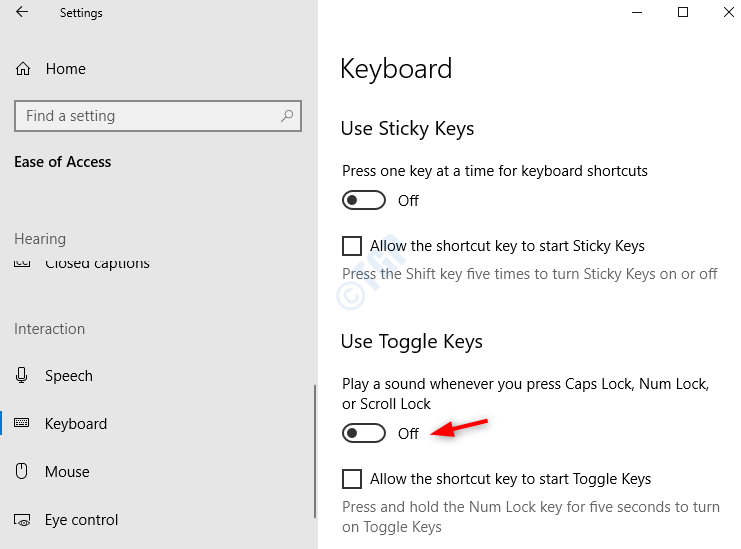
방법 2: 제어판에서
1 단계: 실행 창 열기 (Windows + r) 및 유형 액세스 제어 .cpl 그리고 누르십시오 확인
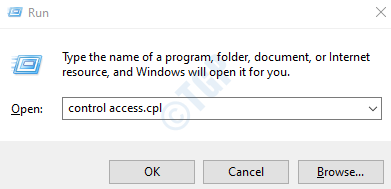
방법 1: 출발 작업에 더 쉽게 집중할 수 있습니다. 선택권
2 단계: 제어판의 접근성 창이 열립니다. 고르다 작업에 더 쉽게 집중할 수 있습니다.
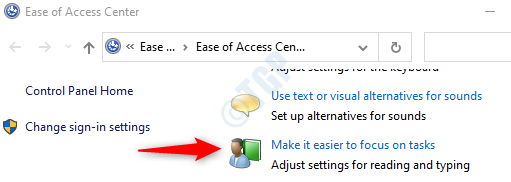
3 단계: 작업에 더 쉽게 집중할 수 있습니다. 창의 시간 제한 및 깜박이는 변수 조정 섹션에서
- 진드기 그만큼 불필요한 모든 애니메이션 끄기 (가능한 경우) 선택권
- 설정 Windows 알림 대화 상자가 열려 있어야하는 기간 ...에 5 초 (가능한 가장 낮음)
- 프레스 대다
- 클릭 확인
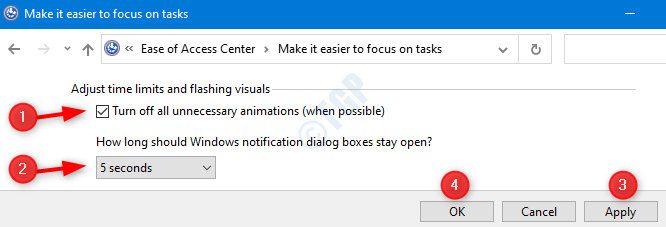
방법 2: 키보드 사용을 더 쉽게 만들기
2 단계: 제어판의 접근성 창이 열립니다. 고르다 키보드를 더 쉽게 사용하기 선택권
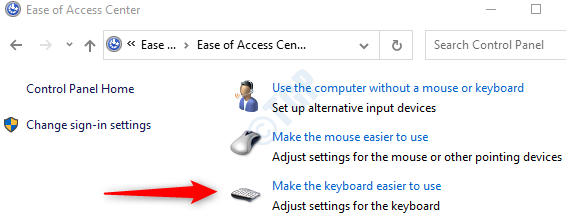
3 단계: 키보드를 더 쉽게 사용하기창의 시간 제한 및 깜박이는 변수 조정 섹션에서
- 선택 해제 그만큼 토글 키 켜기 선택권
- 선택 해제 그만큼 NUMLOCK 키를 5 초 동안 눌러 토글 키를 켭니다.
- 프레스 대다
- 클릭 확인
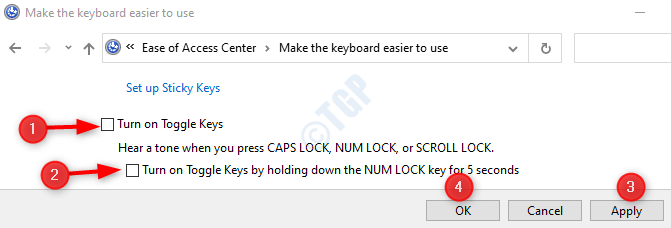
방법 3: 디스플레이 어댑터 속성 조정
1. 검색 고급 디스플레이 정보보기 Windows 10 검색 상자에서.
2. 이제 검색 결과를 클릭하십시오.
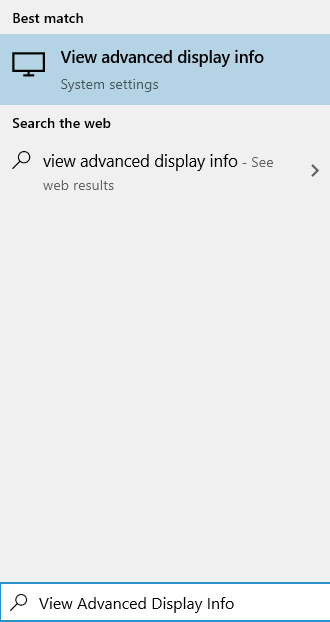
3. 클릭 디스플레이 어댑터 속성.
4. 클릭 화면 구성 탭.
5. 확인하십시오 화면 표시 활성화 확인됩니다.
6. 아래에 “NumLock 및 CapsLock에 대한 표시기 설정” 섹션, 찾기 "숫자 잠금 또는 Caps 잠금이 켜져있는 동안" 섹션에서 "몇 초 동안 표시기를 보여줘" 선택권.
그게 다야. 이 기사를 즐겁게 읽으 셨기를 바랍니다.


